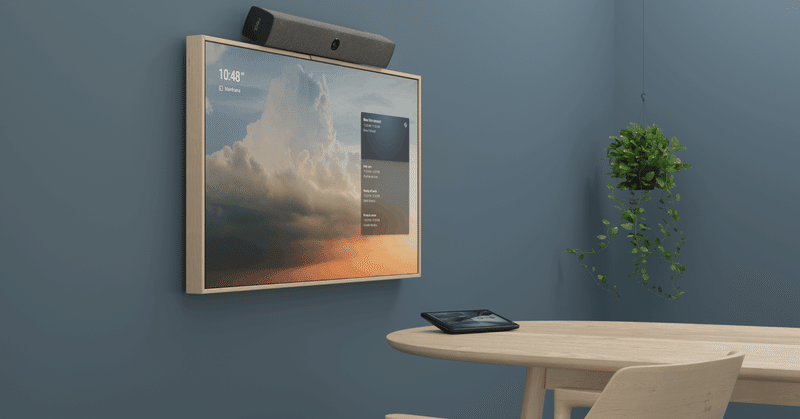
Microsoft Teams Rooms on Android タッチスクリーン機能の有効化と無効化
タッチパネルとタッチコンソールの併用
Microsoft Teams Rooms on Android の最新版 2022 U3 では、「タッチパネルとタッチコンソールの併用」機能が加わり、タッチコンソールを追加してもアイコンを継続表示し、タッチスクリーン機能のあるディスプレイでコンソールとの併用ができるようになりました。
部屋の前面にあるタッチ ディスプレイとタッチ コンソールの両方から、より便利などちらでも、ルーム システムを制御できる新しいタッチ スクリーン サポートも導入しています。 管理者は、デバイスの [タッチ スクリーン コントロールを有効にする] 設定でこの機能を有効にすることができます。 大画面デバイスでの会議エクスペリエンスをさらに強化するために、4K ディスプレイもサポートされるようになりました。
この機能はデフォルトでオンになり、タッチスクリーンのない Microsoft Teams Rooms on Android でもアイコンが継続表示されます。アイコンが表示されるだけで、タッチスクリーンのないディスプレイで継続利用しても問題はありませんが、利用者がタッチスクリーンだと誤解を避けるためにもアイコンをオフにすることが可能です。


アイコンの非表示方法
アイコンの非表示は、 Microsoft Teams Rooms の設定で可能です。Neatデバイスの場合、設定>デバイスの設定>管理者設定(デフォルトパスワード:シリアル番号下6桁)> Teams 管理者設定設定

一般を選択します。

ルームディスプレイの前面から「タッチスクリーンコントロールを有効にする」のチェックを外します。


ディスプレイ上からアイコンが非表示されます。

この記事が気に入ったらサポートをしてみませんか?
